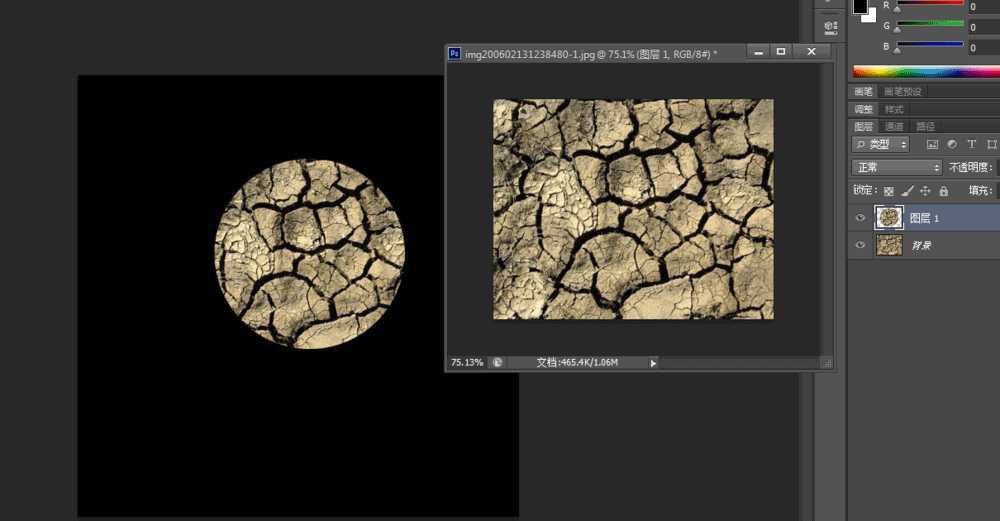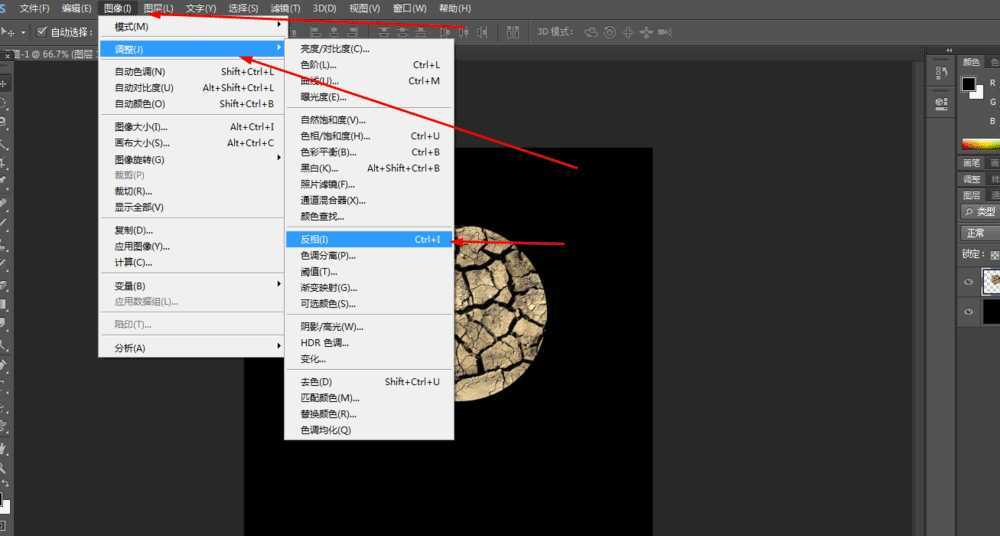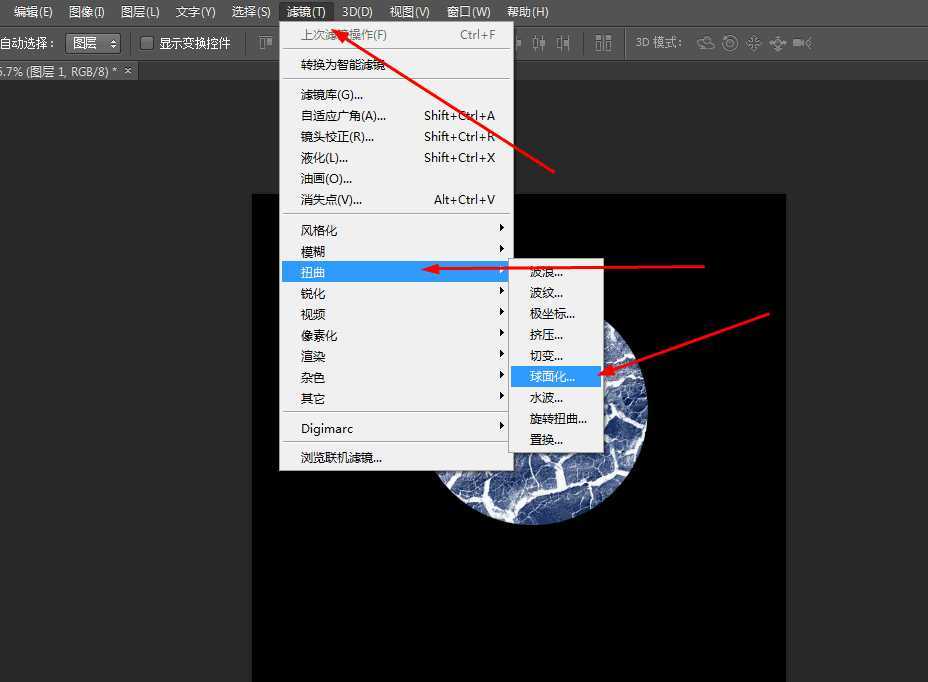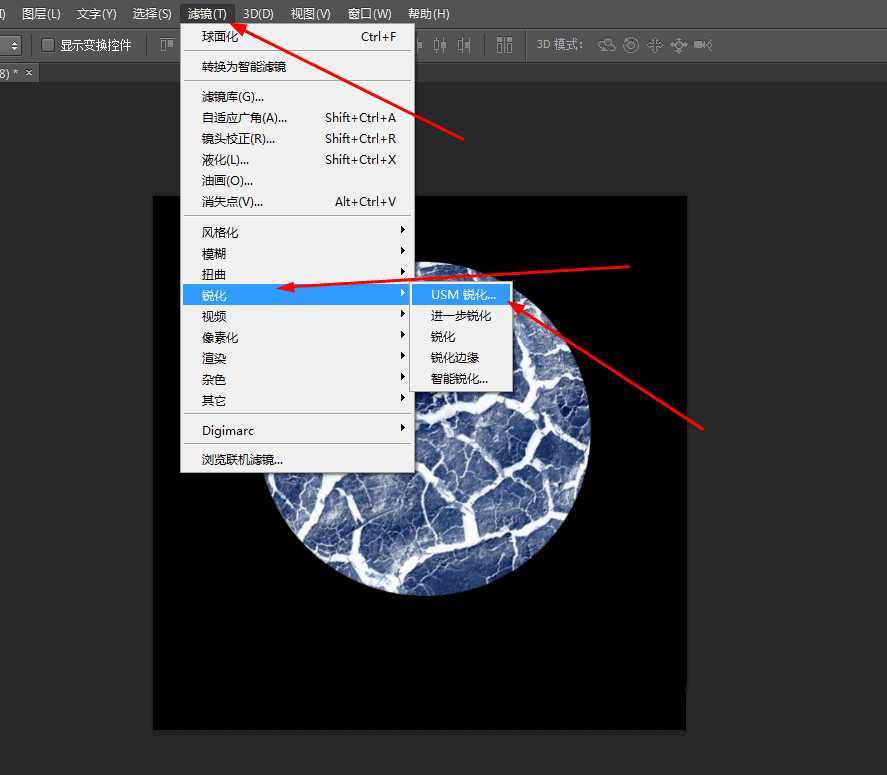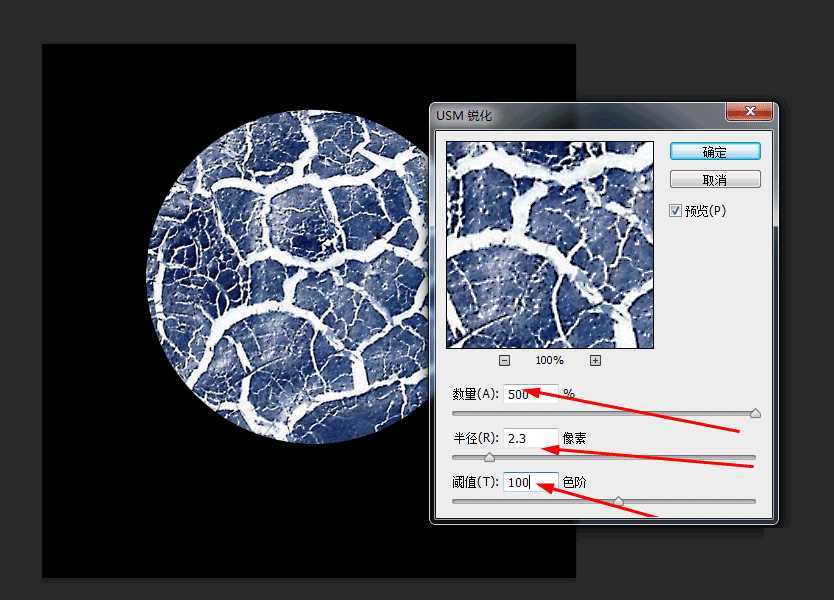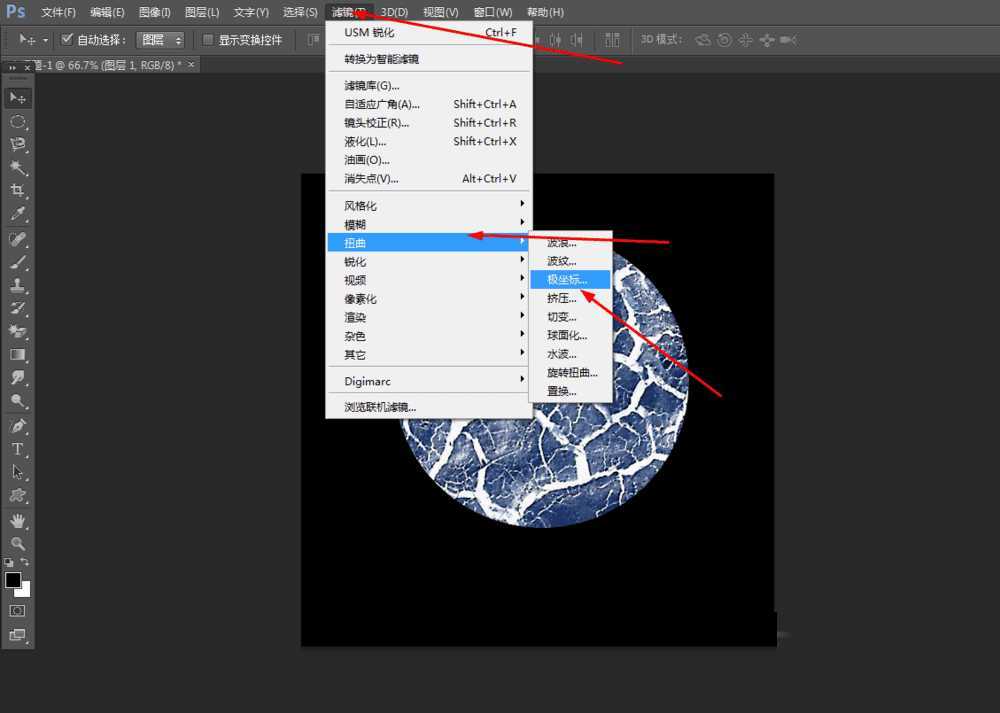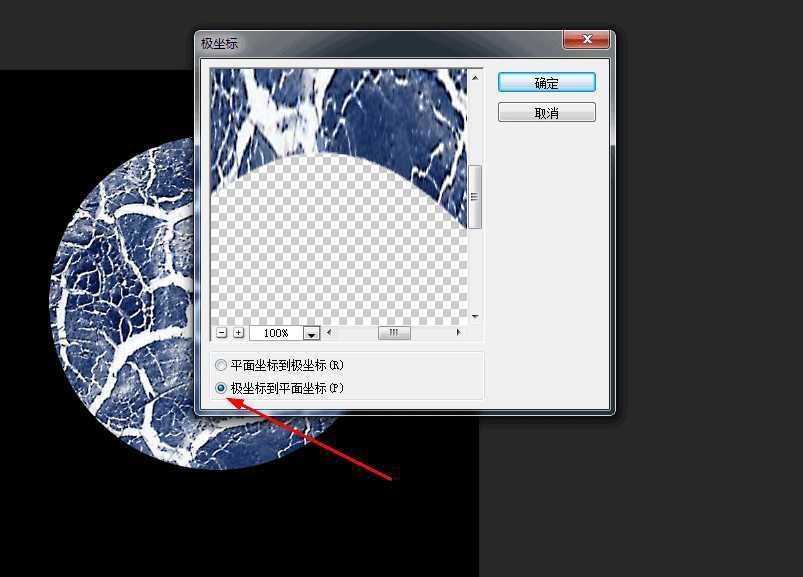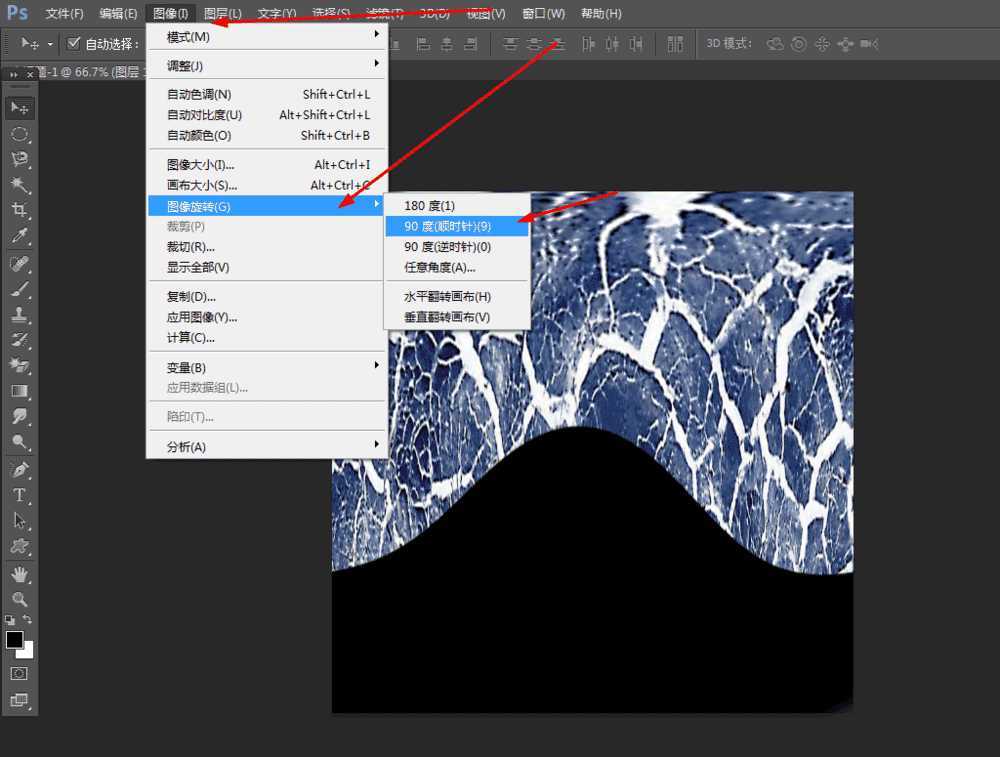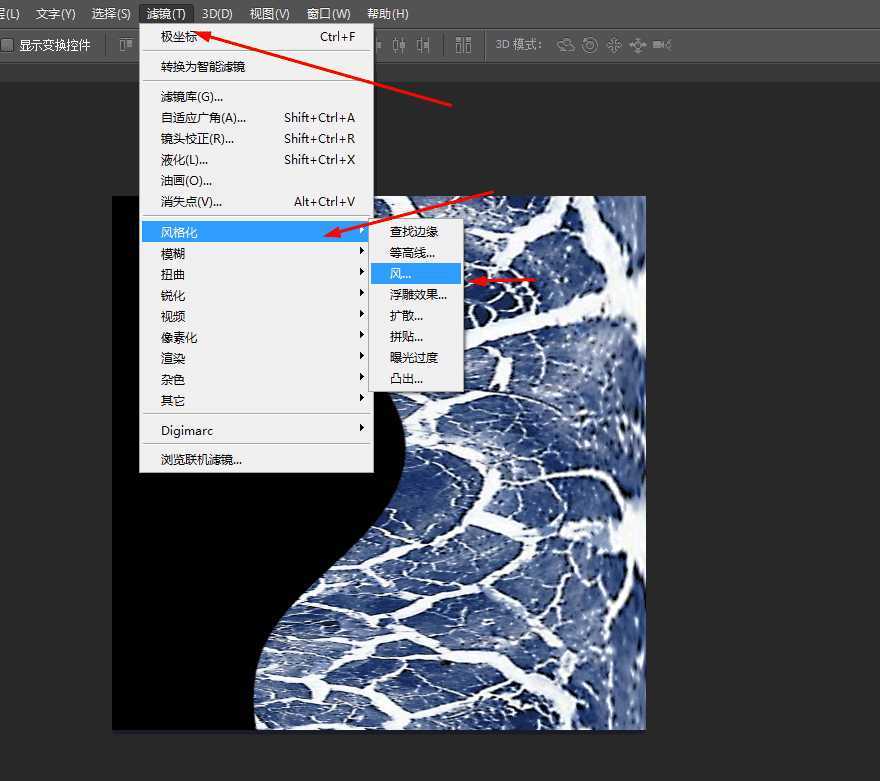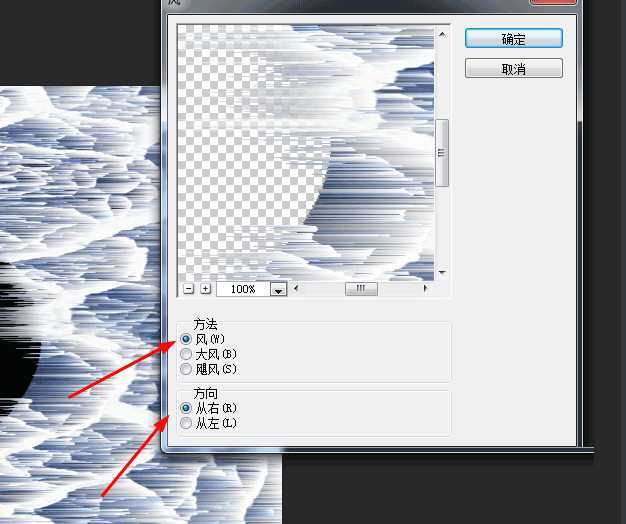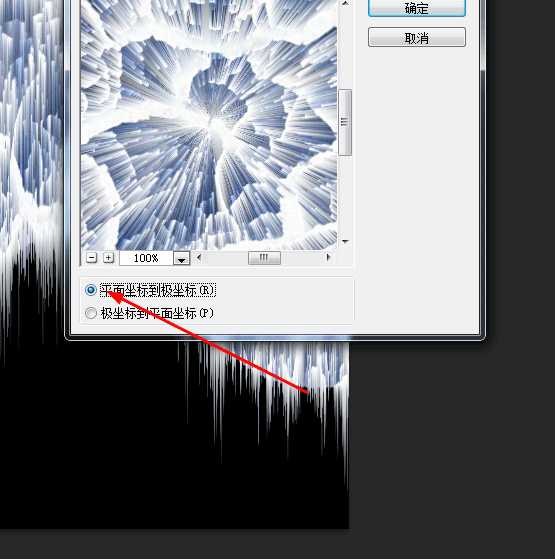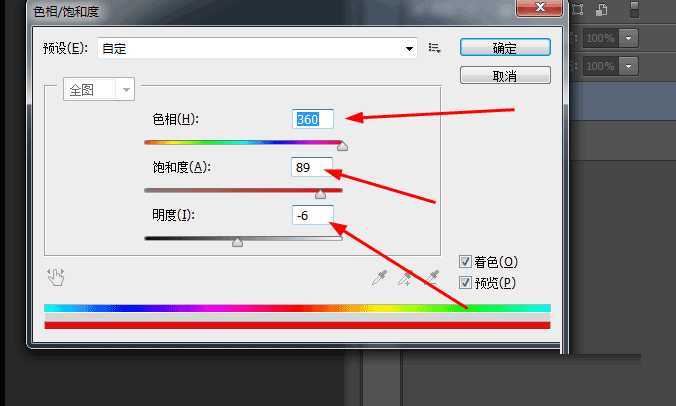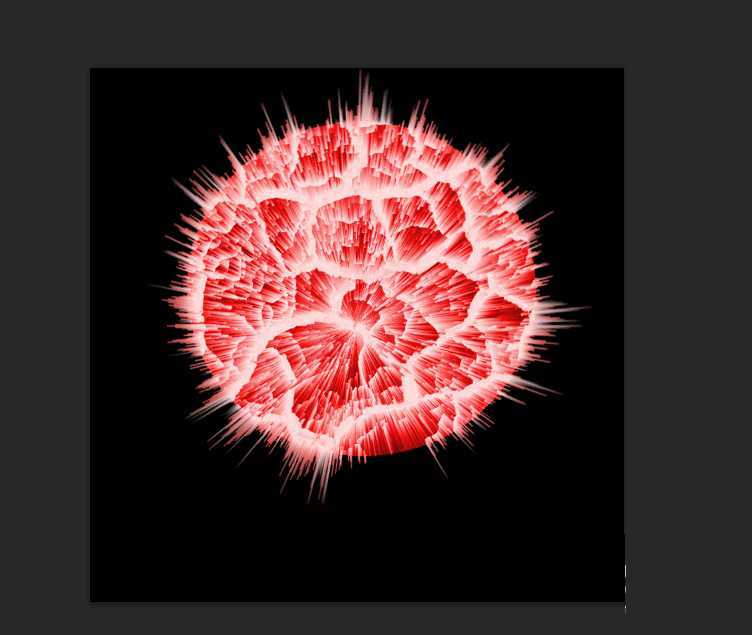金狮镖局 Design By www.egabc.com
今天小编为大家介绍Photoshop制作超炫的星球爆炸效果图方法,操作很简单的,值得大家学习,推荐到,来看看吧!
1、在ps软件中,新建一个800*800的文档,背景色填充黑色,然后打开素材,用正圆选区框选出素材 如图所示
2、然后在菜单栏上找到图像调整,点击反相,如图所示
3、紧接着在滤镜中添加球面化,再到滤镜添加usm锐化,如图所示
4、在滤镜中添加极坐标,如图所示
5、再把图像按顺时针90度旋转,如图所示
6、再到滤镜中添加风格化,再按ctrl+f两次,如图所示
7、再把图像按逆时针旋转90度,如图所示
8、在滤镜中添加极坐标,如图所示
9、在按ctrl+b,调一下色相饱和度,如图所示
10、效果如图所示
以上就是Photoshop制作超炫的星球爆炸效果图方法,操作很简单的,大家学会了吗?希望能对大家有所帮助!
标签:
星球
金狮镖局 Design By www.egabc.com
金狮镖局
免责声明:本站文章均来自网站采集或用户投稿,网站不提供任何软件下载或自行开发的软件!
如有用户或公司发现本站内容信息存在侵权行为,请邮件告知! 858582#qq.com
金狮镖局 Design By www.egabc.com
暂无Photoshop制作超炫的星球爆炸效果图的评论...
RTX 5090要首发 性能要翻倍!三星展示GDDR7显存
三星在GTC上展示了专为下一代游戏GPU设计的GDDR7内存。
首次推出的GDDR7内存模块密度为16GB,每个模块容量为2GB。其速度预设为32 Gbps(PAM3),但也可以降至28 Gbps,以提高产量和初始阶段的整体性能和成本效益。
据三星表示,GDDR7内存的能效将提高20%,同时工作电压仅为1.1V,低于标准的1.2V。通过采用更新的封装材料和优化的电路设计,使得在高速运行时的发热量降低,GDDR7的热阻比GDDR6降低了70%。
更新日志
2025年01月11日
2025年01月11日
- 小骆驼-《草原狼2(蓝光CD)》[原抓WAV+CUE]
- 群星《欢迎来到我身边 电影原声专辑》[320K/MP3][105.02MB]
- 群星《欢迎来到我身边 电影原声专辑》[FLAC/分轨][480.9MB]
- 雷婷《梦里蓝天HQⅡ》 2023头版限量编号低速原抓[WAV+CUE][463M]
- 群星《2024好听新歌42》AI调整音效【WAV分轨】
- 王思雨-《思念陪着鸿雁飞》WAV
- 王思雨《喜马拉雅HQ》头版限量编号[WAV+CUE]
- 李健《无时无刻》[WAV+CUE][590M]
- 陈奕迅《酝酿》[WAV分轨][502M]
- 卓依婷《化蝶》2CD[WAV+CUE][1.1G]
- 群星《吉他王(黑胶CD)》[WAV+CUE]
- 齐秦《穿乐(穿越)》[WAV+CUE]
- 发烧珍品《数位CD音响测试-动向效果(九)》【WAV+CUE】
- 邝美云《邝美云精装歌集》[DSF][1.6G]
- 吕方《爱一回伤一回》[WAV+CUE][454M]